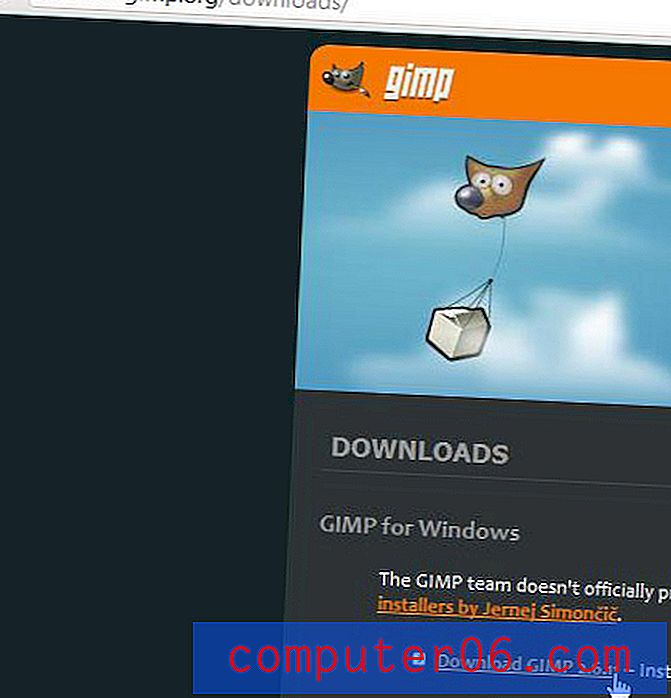Най-добрият софтуер за управление на снимки
Защо трябва да ми се доверяваш
Здравей, казвам се Томас Болд и съм запален фотограф. Работил съм като професионален фотограф на продукти в допълнение към собствената си практика за лична фотография и трябва да призная, че преди да завърша тези прегледи, моята лична колекция от снимки беше каша. Организирах моите изображения въз основа на времето, в което са снимани, но това беше степента на това. Снимките на природата се смесват с експерименталното абстрактно изкуство и от време на време зареждането на картата с памет би включвало смесени някои работни изображения. Аз бих спорадично маркирал нещата в Lightroom, но това трудно би могло да се нарече организирано.
Така че почакайте, питате се, защо това би ме накарало да ви се доверя относно управлението на снимки, Томас? Просто: нуждата ми от най-добрия софтуер за управление на снимки е същата като вашата, а победителят в управлението на големи колекции е това, което сега използвам за личните си снимки. След като приех, че моята колекция се нуждае от организация (грубо, тъй като винаги обичам да снимам повече, отколкото да организирам), реших, че ще използвам само най-добрия наличен софтуер за управление на снимки. Все още има някаква работа, но аз открих система, която работи доста добре - и можете да я използвате.
Не на последно място, важно е да отбележа, че не получих никакво обезщетение от асоциираните разработчици на софтуер за написването на тази статия и те нямаха редакторско въвеждане или преглед на съдържанието.
Вътрешните и изходните данни на изображенията
Цялата организация на снимки се осъществява чрез метаданни (данни за вашите данни), които са включени във вашите файлове с изображения. Той може да опише основите на настройките на камерата ви или да бъде толкова задълбочен, колкото пълни ключови думи, идентифициращи обекти, фотограф, подробности за местоположението и т.н.
Съществува стандартизирана система за метаданни, наречена IPTC (International Press Telecommunications Council), която е най-широко поддържаният междупрограмен метод за маркиране. Използва се от много сайтове за снимки и асоциации за пресата и е най-сигурният начин да гарантирате, че вашите изображения са правилно маркирани. Можете да четете и записвате тези тагове родно в операционните системи Windows и macOS, но само за някои често срещани типове файлове като JPEG. Ако търсите RAW файлове, вашата ОС вероятно ще ви позволи да видите свързаните с тях маркери, но няма да ви позволи да ги редактирате. За това ще ви е необходим мениджър на снимки или редактор, тъй като вашата ОС не знае как да запаметите вашите RAW файлове.
В крайна сметка Adobe се присъедини и реши, че потребителите се нуждаят от по-гъвкава система и създаде стандарта XMP (Extensible Metadata Platform). Това включва IPTC тагове и дава възможност за известна функция на междупрограмно маркиране, но за съжаление, не всяка програма е в състояние да чете тези данни.
Търсачките също разчитат в по-голяма степен на метаданните в усилията си да осигурят най-точните резултати от търсенето. Правилното маркиране на вашите снимки, когато ги изпращате в мрежата, може да доведе до огромна промяна, когато става въпрос за придобиване на експозиция! Само поради тази причина трябва да си струва да се съобразявате със задачите на вашата организация, но за съжаление има и по-тъмна страна.
IPTC и XMP таговете не са единственият начин за генериране на метаданни за вашето изображение. Всеки път, когато правите снимка, наред с вашата снимка се кодира набор от данни, известен като EXIF (сменяем файл на изображението). Той е стандартен, автоматичен и обхваща информация като скоростта на затвора, блендата и ISO настройката и т.н. Когато качвате изображението си в социалните медии, тези EXIF данни обикновено се запазват и могат да бъдат преглеждани от всеки, който знае къде да търси.
Обикновено тези данни са доста безобидни. Интересно е за други фотографи, но повечето случайни зрители няма да им пука. Но ако вашата камера или смартфон е оборудвана с GPS, информацията за вашето местоположение също се съхранява като част от EXIF данните. Тъй като GPS системите започват да се появяват на все повече и повече електронни устройства, настройката на загубените данни в мрежата започва да става малко по-загрижена и може да бъде сериозно нарушение на вашата поверителност. Ако работите в професионалното си студио, няма да имате нищо против хората да могат да го намерят - но ако публикувате снимки от дома си, може да не се чувствате по същия начин.
Моралът на историята: следете внимателно метаданните си. Това може да ви помогне да получите експозиция и да запази неприкосновеността на личния си живот!
Ако искате да прочетете повече за IPTC / XMP стандартите, щракнете тук за бърз преглед. Доста е суха, но някои фотографи процъфтяват по технически детайли!
Имате ли нужда от фото мениджър?
Както споменах по-рано (може би признах, че е по-добра дума), не винаги съм бил най-старателен, когато става въпрос за правилното организиране на моите снимки. Няколко разпръснати папки въз основа на местоположенията или датите, на които направих снимките, и това беше приблизително до степента на него. В крайна сметка събрах постъпката си и организирах всичко в папки въз основа на месец, но дори това беше огромна работа.
Бях малко изненадан, когато открих колко дори тази малка организация е променила способността ми да намирам търсените от мен изображения, но това не е всичко. Истинската изненада беше, че имаше редица страхотни снимки, смесени в това, че бях напълно пренебрегван поради ужасната ми липса на система. Ако имате същия проблем, тогава определено ще се възползвате от добър фото мениджър.
Ако управлявате десетки или стотици хиляди снимки, обхващащи няколко години, абсолютно трябва да ги организирате. Всички страхотни снимки в света са безполезни, ако не можете да ги намерите, когато искате. Но ако просто управлявате вашите снимки за почивка и вашите снимки в Instagram, вероятно ще ви е по-добре с обикновена папка. Може да си струва да проучите някои от безплатните опции, но случайните фотографи няма да получат почти толкова голяма полза от платена програма.
В крайна сметка е важно да запомните, че дори и най-добрият мениджър на снимки няма да организира моментално, маркира и маркира всички ваши снимки. Все още трябва да вършите голямата част от работата сами - поне до дните, когато изкуственият интелект стане достатъчно надежден, за да подскаже етикетите за вас!
Как оценихме
Моля, обърнете внимание, че с цел простота, ще използвам терминът „етикет“ взаимозаменяемо като начин за препращане към метаданни, ключови думи, флагове, цветови кодове и оценки на звезди.
Тъй като процесът на организиране на цяла колекция от снимки може да отнеме много време, важно е да се уверите, че програмата, която използвате, е до задачата, преди да започнете. Ето критериите, които използвах при тестване и оценка на всяка от програмите в този преглед:
Предлага ли гъвкави методи за маркиране?
Всеки фотограф има свой собствен метод на работа, който е част от това, което прави стила на работа на всеки фотограф уникален. Същото важи и за организационните системи. Някои хора ще искат да работят по един начин, докато други искат да измислят нов подход. За да подкрепи това, добрата програма за управление на снимки ще предложи няколко различни метода на организация като EXIF данни, ключови думи, рейтинги на звезди, цветно кодиране и маркиране.
Предоставя ли функции за автоматично маркиране?
Някои от програмите за управление на снимки на пазара днес предлагат някои интересни опции за автоматично маркиране. Lightroom Classic има възможността автоматично да маркира лица на вашите снимки и благодарение на напредъка в машинното обучение и изкуствения интелект, скоро ще можем да предложим автоматично допълнителни маркери за ключови думи. Adobe е в процес на внедряване на AI платформа, известна като Sensei, която ще включва тази функция, а други разработчици скоро ще трябва да последват примера. Може да мине известно време, преди да открием това във всяка програма, но частта от мен, която мрази организирането, не може да чака!
Предоставя ли добри инструменти за филтриране и търсене?
След като всъщност сте маркирали и маркирали всичките си изображения, все още ще ви е необходим добър начин да търсите в каталога си, за да намерите конкретните снимки, които търсите. Най-добрите организатори на снимки ще предоставят и интелигентни инструменти за търсене и различни начини за показване на вашите изображения, за да помогнат да внесете яснота във вашата колекция.
Четет ли се от етикетите му от други програми?
Една от най-големите клопки на организационната система е, че понякога програмите се променят или спират от техните разработчици. Когато сте инвестирали безброй часове внимателно маркиране на всичките си изображения, последното нещо, което искате е програмистът да затвори магазина и да ви остави с остаряла и безполезна система за каталогизиране. Не всички програми имат начин да споделяте вашите маркери с друга програма, но възможността за импортиране на предишна система за каталогизиране може да бъде от голяма полза, когато става дума за бъдеща проверка на внимателно организираната ви колекция. В идеалния случай ще искате да включите по-голямата част от вашите маркери в системата IPTC, но понастоящем тя не поддържа цветово кодиране, звездни оценки или флагове. За това ще ви е необходима XMP поддръжка, но дори и тогава не винаги ще има пълна съвместимост между програмите.
Бързо и отзивчиво ли е?
Когато работите с голяма колекция от изображения с висока разделителна способност, искате да можете да ги сортирате бързо, без да се налага да чакате, докато програмата наваксва. Част от това ще се основава на техническите характеристики на вашия компютър, но някои програми обработват големи файлове по-добре от други. Добрият софтуер за управление на снимки ще чете файлове бързо, за да ви позволи да се съсредоточите върху задачата под ръка, вместо да гледате завъртане на колелото „Зареждане…“.
Лесен ли е за употреба?
Покрай отзивчивостта, лекотата на използване е основна грижа за организатора на снимки. Подаването на файлове рядко е приятна задача, но ако трябва да се борите срещу програмата си, както и за липсата на интерес към организирането, ще приключите с поставянето й - може би завинаги. Програма, която дава приоритет на лекотата на използване, ще направи процеса много по-лесен. Кой знае? Може дори да откриете, че се наслаждавате.
Съвместим ли е с множество операционни системи?
Фотографите работят както с macOS, така и с Windows, въпреки че потребителите на Mac вероятно ще твърдят, че той е по-подходящ за техните нужди. Този дебат е за друга статия, но ще бъде на разположение добър фото мениджър за множество платформи и множество версии.
Победителят
ACDSee Photo Studio Standard 2018
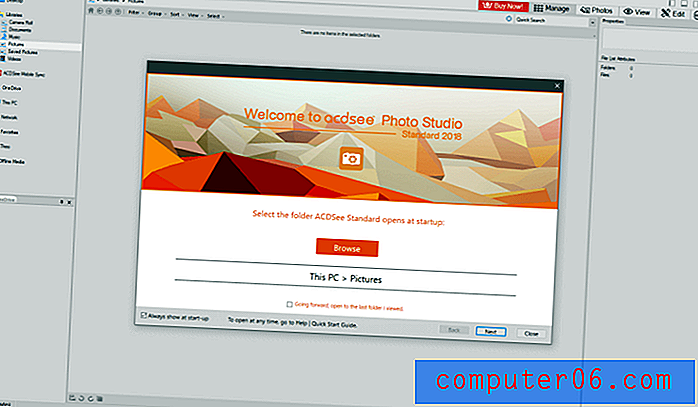
ACDSee съществува от най-ранните дни на цифрови изображения на домашни компютри и техният опит наистина показва. Фото студио ACDSee се предлага в редица вкусове, но изданието Standard е почти изключително фото мениджър. Предлага се за всички версии на Windows за $ 89, 99, но в момента се продава на полу-постоянна цена за $ 39, 99. Налична е и неограничена 30-дневна безплатна пробна версия, но тя изисква създаването на акаунт, за да завършите процеса на стартиране първия път, когато го стартирате.
Налична е версия на Mac на ACDSee и въпреки че не работи по същия начин, моите изследвания показват, че е също толкова способна, колкото и версията на Windows. Ако сте имали възможност да го изпробвате, не се колебайте да споделите опита си в коментарите!
ACDSee върши отлична работа, като ви преведе през процеса на първоначална настройка, включително бърз екскурзовод, който обхваща всички най-важни функции на програмата. Ако случайно го затворите или трябва да опресните паметта си, можете да го стартирате отново по всяко време, но интерфейсът е проектиран по такъв начин, че да не е твърде трудно да разберете сами.
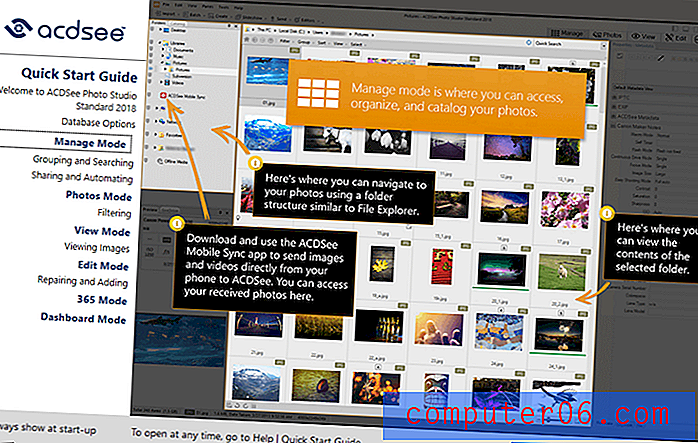
По-голямата част от времето вероятно ще работите в прозореца „Управление“, както бихте очаквали. Това ви позволява да виждате всички изображения в дадена папка по различни начини, въпреки че използването на миниатюри по подразбиране е може би най-ефективният начин за сортиране през тях. Увеличих размера на палците, тъй като размерът по подразбиране беше твърде малък за лесно гледане, но в противен случай интерфейсът по подразбиране е напълно работещ.
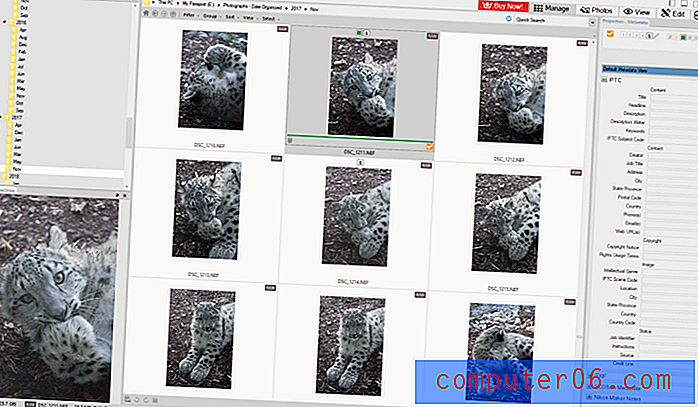
Оттук можете да маркирате всички свои изображения с оценки със звезди, цветни етикети и флагове „Избор“, които са идеални за идентифициране на изображението на вашия окончателен избор от набор от възможни опции. Можете също така да прегледате всичките си метаданни ITPC и EXIF, въпреки че запалените потребители ще отбележат, че цветните етикети се появяват в секцията „ACDSee Metadata“ и не се преминават между програмите. Оценките със звезди, които дадох снимки тук, от друга страна, се появиха, когато разглеждах същите изображения по-късно с помощта на Adobe Bridge, така че те изглежда са вградени във файла чрез някакъв друг метод (въпреки че не е ясно веднага как).
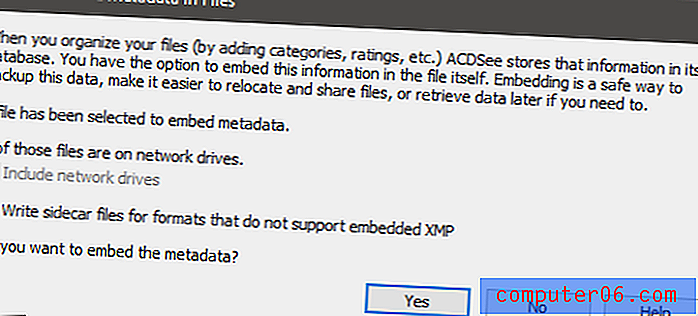
Възможно е да вградите специфичните за ACDSee метаданни в изображението, въпреки че това ви позволява да възстановите данните само ако вашата база данни ACDSee се повреди.
В долната част на прозореца с метаданни можете да преминете към раздела „Организиране“, което ще ви позволи бързо да добавите ключови думи към вашите изображения. Можете да направите това поотделно или като изберете няколко изображения и избирате от установените си ключови думи, което не позволява случайно да създадете куп подобни, но различни ключови думи.
Докато панелът Manage е определено най-полезният начин за преглед на вашите файлове, ACDSee включва интересен метод, базиран на времева линия, под объркващо имената на раздела Photos. Той ви дава метод за почти поток от съзнание за преглед на вашите изображения напълно и можете да изберете да ги видите въз основа на година, месец или седмица. Може да не е най-ефективният начин за преглед, но това е добър начин да придобиете представа за вашата работа като цяло.
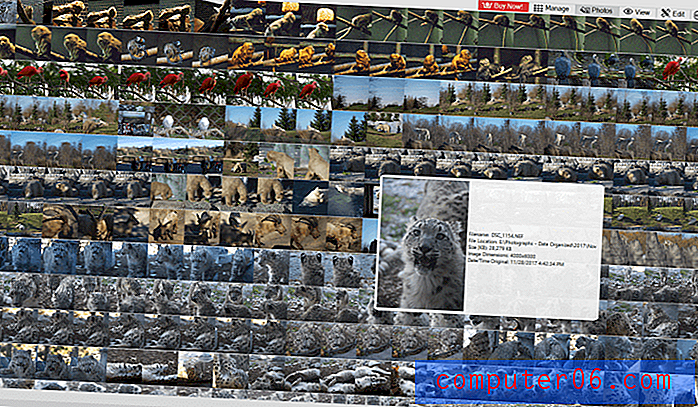
По всяко време двойното щракване върху миниатюра ще ви отведе до прозореца View за много по-голям изглед. Все още можете да използвате клавишните комбинации, за да маркирате, маркирате, маркирате звезда и да добавяте цветни етикети към вашите изображения в този режим, което улеснява значително избора на победител между набор от подобни изображения. Единственото нещо, което липсва в този режим, е възможността да се сравняват две изображения един до друг, което изглежда като реална пропусната възможност.
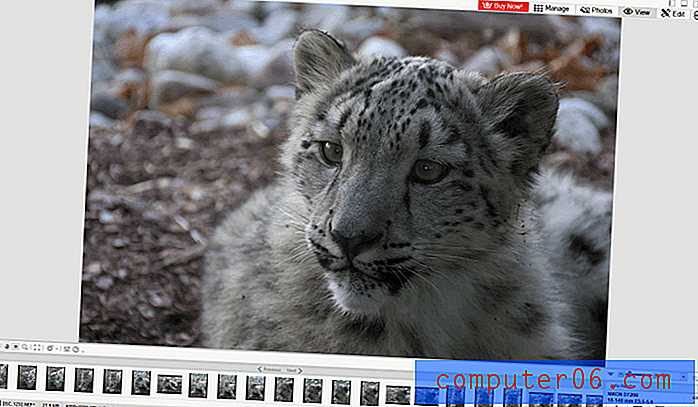
Единственият път, когато имах проблем с ACDSee, беше, когато преминах в режим на редактиране. Това трябва да ми позволи да направя някои много основни корекции на моите изображения, но той последователно не успя да зареди RAW файлове, заснети от моя D7200. Предупреди ме, че изображенията ми са с 16-битова дълбочина на цветовете и че всички промени ще бъдат запазени в 8-битови, но когато щракнах върху OK, изображението никога не завърши да се зарежда.
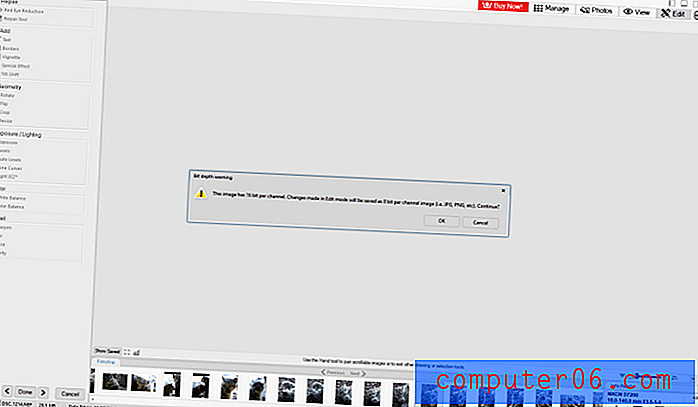
Странно, когато го пробвах с 16-битови RAW файлове от стария си Nikon D80, той работи перфектно. Това вероятно се дължи на специализирания формат RAW, който настроих D7200 да използва, но тъй като се интересуваме повече от аспектите за управление на снимки на програмата, избрах да не го държа срещу това.
Извън самата програма ACDSee също инсталира разширение на черупката, наречено PicaView. Разширенията на черупките са видими, когато щракнете с десния бутон на мишката върху файл в Windows Explorer и с инсталиран PicaView ще можете да видите бърз преглед на файла, както и някои от основните EXIF данни. Това е изключително полезно, когато трябва да намерите правилния файл, въпреки че можете да го деактивирате в секцията Опции на менюто Инструменти, ако не искате да го използвате.
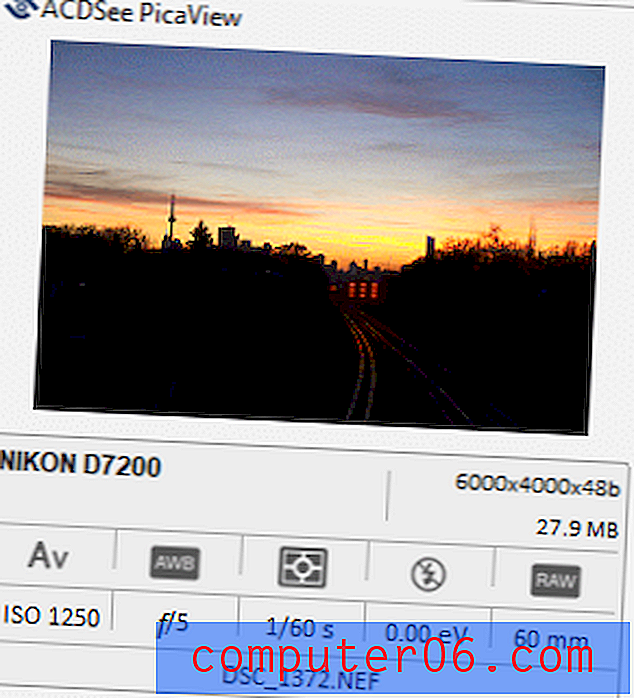
Този файл е заснет с D7200 в режим на приоритет на диафрагмата, автоматично баланс на бялото, матрично измерване, без светкавица, в суров вид, ISO 1250, f / 5, 1/60-та от секунда при фокусно разстояние 60 мм. Не е лошо за обикновено щракване с десния бутон!
Това обаче не е всичко, което може да направи извън програмата. Ако искате да включите изображенията на вашия смартфон във вашата колекция от снимки, ACDSee Mobile Sync ще ви позволи бързо и лесно да прехвърляте изображения на вашия компютър безжично. Няма по-сложен процес на импортиране - просто изберете желаните изображения и натиснете Sync и те са достъпни на вашия компютър. Приложението е достъпно както за Android, така и за iOS и е напълно безплатно.
Като цяло ACDSee Photo Studio предлага отличен набор от начини за взаимодействие с големи колекции от снимки и улеснява сортирането и маркирането на много изображения наведнъж. С изключение на малкия проблем за редактиране на файлове NEF RAW без загуби, той обработваше всичко, което хвърлих върху него с лекота. Ще го използвам, за да наредя в хаоса на колекцията си от снимки и се надявам да открия още по-страхотни изображения, които загубих някъде по пътя.
Вземете ACDSee Photo Studio
Платената конкуренция
Ако ACDSee не е нещо, което търсите, ето някои алтернативи, които може да разгледате.
SmartPix Manager 12
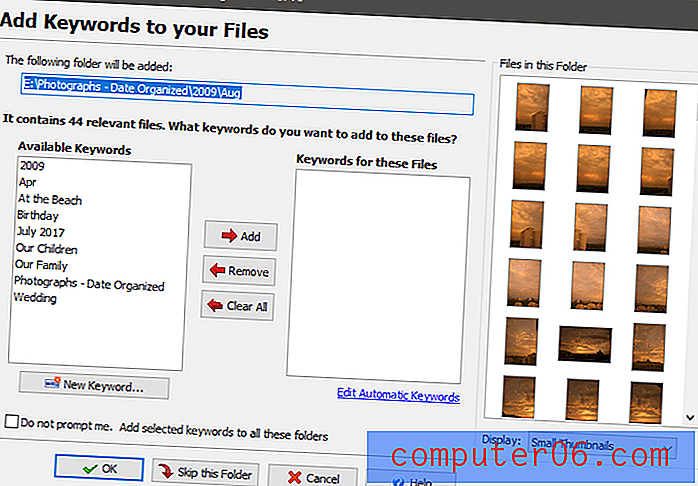
Импортирането може да не изглежда като кавга в началото, но ми отне близо час, за да обработя моята колекция от снимки.
SmartPix Manager е достъпен за всички версии на Windows още от XP, въпреки че вече никой не трябва да го използва. При 49, 50 долара това е малко по скъпата страна за фото мениджъра, но също така има възможност да обработва видео, аудио и текстови файлове, ако желаете.
По време на първоначалната фаза на стартиране SmartPix изисква да импортирате всички свои изображения. Това е много по-бавен процес от някои от другите мениджъри, които прегледах, въпреки че предоставя възможност за прилагане на ключови думи при импортирането. За моята ситуация това не беше особено полезно, тъй като моите изображения се съхраняват в папки, базирани на месец, но ако съхранявате нещата по различен начин, може да е полезно. Успях да го заобиколя, като избрах ключови думи и поставих отметка в полето „Не ме подканяйте“, но първоначалният процес на импортиране все още е доста бавен, въпреки техническите спецификации на моя компютър.
След като процесът на импортиране завърши, вие се отвеждате към основния интерфейс, където се оказва, че всъщност МОЖЕТЕ просто да разглеждате папки. Той все още трябва да изгради миниатюри за всяко изображение, внесено в медийната библиотека, което напълно побеждава целта на изключително дълъг процес на импортиране. Оцвети ме незабелязан.

Съобщение за грешка при зареждане на изображението? Не е страхотно начало, още повече, че се зарежда правилно следващия път, когато щракнете върху това изображение. Тази програма определено се нуждае от повече работа.
Възможно е да добавяте звездни оценки и ключови думи, но процесът за това е толкова излишно сложен, че не мога да си представя да отделя време да го направя за повече от няколко снимки. Ако искате етикети, които всъщност ви помагат да намерите конкретни изображения, това би отнело изключително дълго време.
ПалецPlus 10
Забавна бележка: първият път, когато пуснах ThumbsPlus, той се срива при зареждане, тъй като основният ми диск няма етикет за сила на звука, който очевидно използва за разграничаване между дисковете. Тъй като не исках случайно да си разруша резервното устройство, просто го кръстих Local Disk (което е име по подразбиране така или иначе).
Подобно на някои от другите бавни мениджъри, които прегледах, ThumbsPlus изглежда пренебрегва JPEG визуализациите, вградени в RAW файлове и настоява за създаване на нова миниатюра за всеки от тях. Това е невероятно бавен процес, но поне не пречи на потребителя да зареди програмата, докато сканира начина, по който SmartPix прави. Този нагоре обаче е краткотраен, защото останалата част от програмата не прави чакането да струва вашето време.
Като организатор на снимки той всъщност не се сравнява с по-изчерпателните и излъскани програми, които прегледах. Той предлага основни знамена и възможност за добавяне на ключови думи с метаданни, но няма оценки със звезди или цветни етикети, които да ви помогнат да изберете печеливши изображения. Изглежда има проблем и с импортирането на основни EXIF данни, тъй като това обърква имената на организациите за определени тагове.
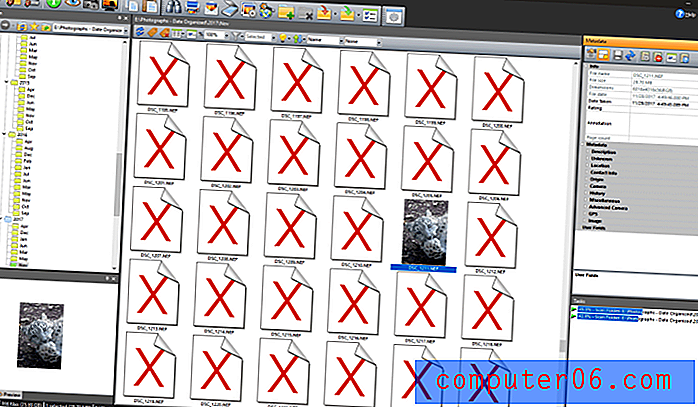
Една уникална и изненадваща функция на ThumbsPlus е възможността да пишете Python скриптове за обработка на вашите изображения. Трудно виждам как това би било от полза за повечето фотографи, но ако се случи и вие да сте програмист, може да излезете от писането на сценарии. Освен ако тази специфична функция не ви харесва, определено ще искате да потърсите другаде фото мениджър.
Adobe Bridge CC
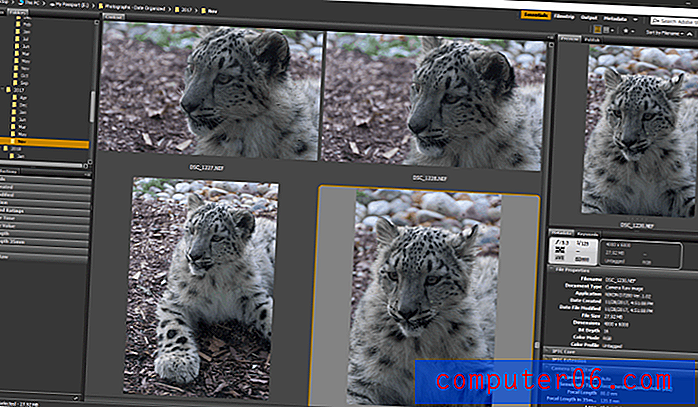
Ако използвате който и да е софтуер на Adobe Creative Cloud, вероятно вече имате инсталиран Adobe Bridge CC . Дори и да не го инсталирате, може да имате достъп до него чрез абонамента си за Creative Cloud. Той не е достъпен сам по себе си, но действа като придружаваща програма за останалата част от софтуера Creative Cloud като начин да обедините всичките си цифрови активи.
Подобно на ACDSee, той не изисква процес на импортиране, за да започне работа с вашите изображения, и това е огромен времепреход. Той също така споделя основни оценки за звезди с други програми, въпреки че това изглежда е степента на неговата съвместимост между програмите извън стандартните маркери на IPTC, освен ако не използвате Adobe програми. Ако сте потребител на Lightroom Classic CC, вашата система за маркиране ще се прехвърля между двете, въпреки че ще трябва да опресните каталога си Lightroom с данните от Bridge, когато направите промяна. Дразнещо, този процес премахва всички корекции, които може да сте направили на изображението в Lightroom, дори ако всичко, което направихте, беше да добавите оценка за звезда.
Усещането е, че Adobe наистина пусна топката тук по отношение на оперативната съвместимост, особено след като те контролират цялата екосистема. Те имаха шанса да направят страхотна стандартизирана система и не можеха да се притесняват. Докато Bridge има някои определени предимства по отношение на бързината и излъчването, това го изважда на бял свят за най-добър фото мениджър.
IMatch 5
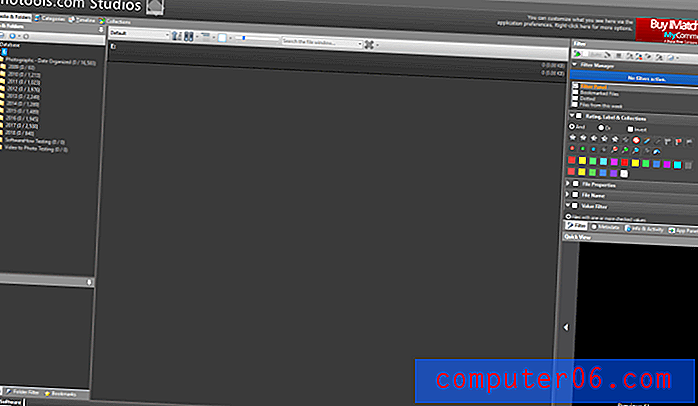
След няколко сериозно лоши програми, IMatch 5 беше много освежаваща промяна. Все още изискваше импортиране на всичките ми файлове в базата данни, но поне даде конкретна информация за това колко време ще отнеме. Интерфейсът е прост, но добре проектиран и има много по-обширен набор от етикети, етикети и оценки на звезди, отколкото открих във всяка друга програма, която разгледах.
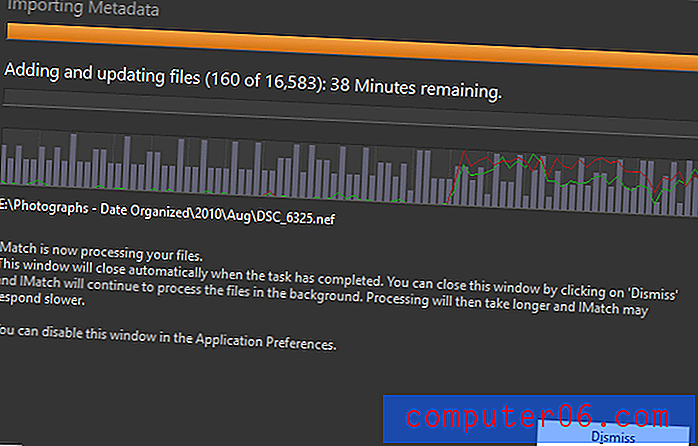
Въпреки че не беше по-бързо от която и да е от другите програми, които изискват импортиране, поне IMatch предоставя данни и прогнозирано време за завършване.
IMatch предлага и интересна опция за професионални фотографи, които трябва да споделят работа със своите частни клиенти. Чрез инсталирането на разширението IMatch Anywhere става възможно да разглеждате вашата база данни (или избрани части от нея) през интернет. Нито една от другите програми, които разгледах, не предлага подобна функционалност, така че IMatch може би е най-добрият избор за фотографите, които работят в тясно сътрудничество с клиентите.
Като цяло IMatch е отличен избор за управление на голям брой файлове. Единствените места, които губи леко, са в категорията „лесна употреба и„ бърза и отзивчива “и определено не е предназначена за случайни потребители. Ако имате повече търпение от мен или не се интересувате от ACDSee, IMatch е много подходящо за професионалния фотограф с огромна колекция от изображения. С цената на $ 109.99 USD, това е най-скъпата програма, която прегледах и е достъпна само за Windows, но може да е точно това, от което се нуждаете.
MAGIX Photo Manager
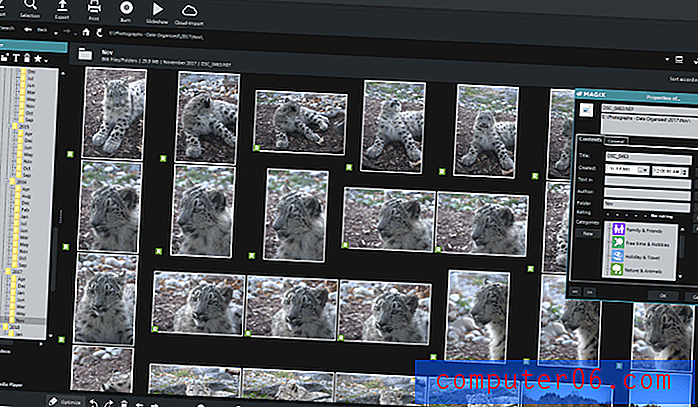
MAGIX Photo Manager беше една от най-смущаващите програми за инсталиране. Безплатната пробна версия за 29 дни изисква сериен ключ, който може да бъде получен само чрез създаване на акаунт в MAGIX. По време на инсталационния процес ме помоли да инсталирам редица допълнителни програми, от които бях напълно незаинтересован, включително програма за създаване на музика и система за почистване на системата. Не знам дали тези програми са включени в инсталатора на пълната версия, но обикновено това е червен флаг, когато разработчик се опита да ви накара да използвате чужди програми по време на инсталационния процес.
MAGIX беше доста бавен за генериране на миниатюри от всяко изображение и изглежда е по-фокусиран върху експортирането на изображения и създаването на слайдшоу, отколкото в действително управление на вашите изображения. Можете да зададете основни оценки на звезди, ключови думи и категории, но прозорецът за това не се вижда по подразбиране и след като го активирате, той се показва като малък прозорец, сякаш е замислено. Когато вземете предвид факта, че MAGIX струва $ 49, 99, ще видите, че определено има по-добри възможности за управление на снимки.
Безплатни фото мениджъри
Разбира се, не е нужно да плащате, за да получите добър фото мениджър - но обикновено си заслужава да управлявате голяма и нарастваща колекция. Повечето безплатни мениджъри на снимки не осигуряват същото ниво на гъвкавост и полиране, което ще намерите при добре проектиран платен конкурент, но има двойка, които се открояват. Ако имате само няколко изображения за управление или ограничен бюджет, ето няколко добри безплатни алтернативи, които ще ви помогнат да държите вашата колекция от снимки под контрол.
FastStone Image Viewer
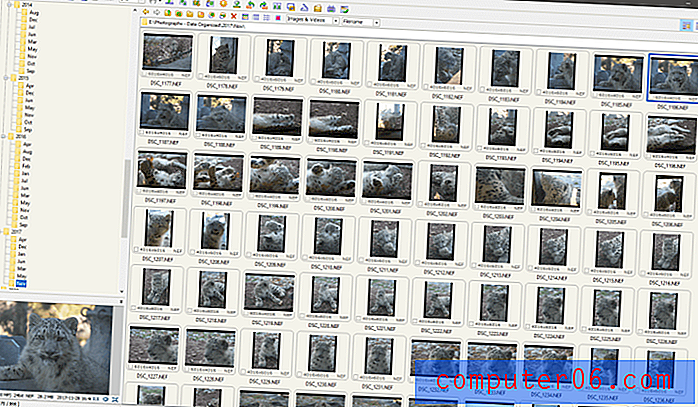
FastStone Image Viewer отговаря на името си: определено е бърз. Той използва вградените JPEG визуализации, включени в RAW файловете, за да постигне скоростта си, което ме кара да се чудя защо някои от другите платени програми не правят същото. За съжаление, той има само ограничени възможности за маркиране, което ви позволява да маркирате снимка като избрана или не. Можете да прегледате EXIF данните за всяко изображение, но не можете да добавяте ключови думи, оценки или някоя от другите опции, които бихте очаквали от платена програма. Ако търсите JPEG файлове, можете да добавите коментар в JPEG, но това е степента на него.
Той също така включва някои основни функции за редактиране, но не бихте искали той да замени специален редактор на изображения. Ако FastStone някога се заобиколи да включи някои допълнителни функции за маркиране и метаданни, той може да има солиден конкурент за някои от платените програми в този списък. Можете да го изтеглите безплатно от FastStone тук.
XnView
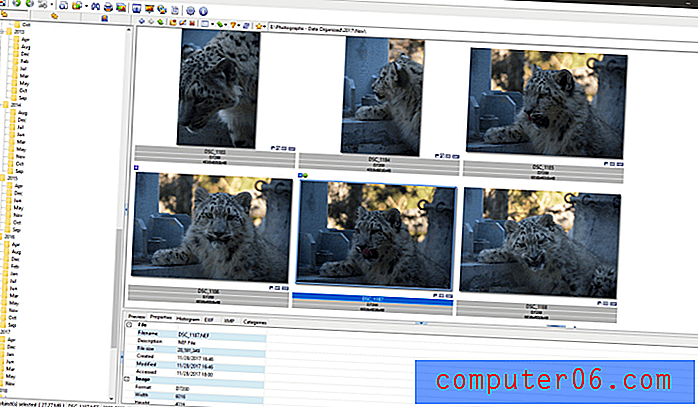
XnView е подобен на FastStone по това, че е много бърз, но има някои по-добри функции за организиране на изображения. В допълнение към маркирането на снимки като снимки, можете също да зададете цветни етикети за звезди и да зададете категории. Не можете да добавяте или редактирате никакви ключови думи и не поддържа IPTC метаданни, но можете да преглеждате EXIF и XMP данни (макар и в необработен XML формат).
Основният проблем на XnView е, че той не е толкова удобен за потребителя, колкото би могъл да бъде с малко повече мисъл. Интерфейсът по подразбиране е странно проектиран и крие някои от най-полезните функции на организацията.
С малко персонализиране може да се направи много по-работещ, но много потребители няма да ноу-хау да редактират нещата. Разбира се, не можете да спорите с цената и XnView определено е по-добър от някои от платените опции, които разгледах в този списък. Ако сте с малък бюджет и нямате нищо против да работите с тесен интерфейс, това може да е само фото мениджърът, от който се нуждаете. Можете да го изтеглите тук безплатно за лична употреба (само за Windows), но ако планирате да го използвате за бизнес, има лицензионна такса от 26, 00 евро.
Почетно споменаване: DIM (Digital Image Mover)
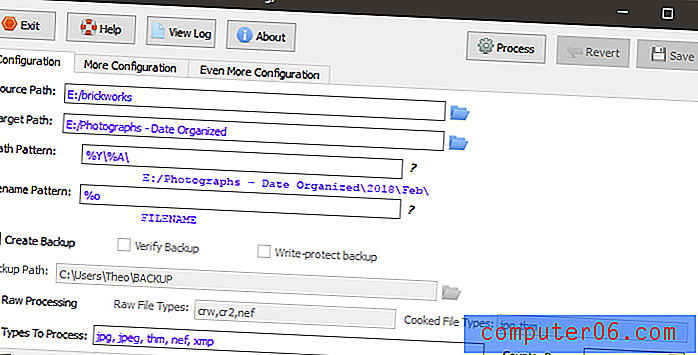
Това вероятно е най-простият възможен инструмент за организация на снимки, но не защото е удобен за потребителя - точно обратното, както можете да видите на екрана по-долу.
Той е достъпен за Windows и Mac тук, но всичко, което наистина прави, е да сортирате огромен неорганизиран набор от файлове по избор на подпапки. Включвам го, защото това е, което използвах, за да сортирам бъркотията си на файлове в чисти папки, базирани на година и месец, което ме започна в пътуването към правилно организирана колекция от снимки. Настоятелно ви препоръчвам първо да създадете резервно копие на вашите изображения, в случай че направите грешка в конфигурацията, но след като я задържате, процесът е доста бърз. Това може просто да ви помогне да видите стойността в правилно организирана колекция от снимки.
Заключителна дума
И така, има го: преглед на някои от най-добрите налични софтуер за управление на снимки, а по пътя открихме и някои от най-лошите. Поне няма да ви се налага да губите времето, за да разберете за себе си!
В края на краищата ще ви е нужно това време за реално организиране на вашата колекция от снимки, без значение каква програма изберете да използвате. Докато машинното обучение и AI-захранването с маркиране не станат достъпни за широката публика, ще бъдем заседнали да сортираме снимките на ръка. Но с подходящия мениджър на снимки няма да ви се налага да чакате, за да създадете добре маркирана колекция.
Сега се организирайте!